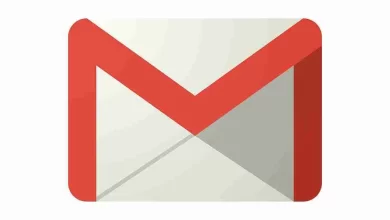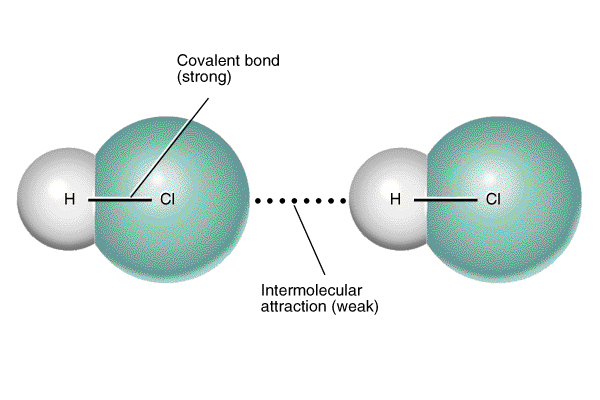تعرف على طريقة إجراء المكالمات الهاتفية فى ويندوز 10

ويندوز 10 ، تم إضافة ميزة جديدة فى تطبيق Your phone من مايكروسوفت، العامل بأجهزة ويندوز 10، والتى تتمثل فى إمكانية إجراء المكالمات وتلقيها على الكمبيوتر، وهو ما يمكنك من مزامنة المكالمات بين جهاز الكمبيوتر والهاتف، فى حالة عدم رغبتك فى إستخدام الهاتف للرد على المكالمات.
كيف تستخدم تطبيق Your Phone لإجراء المكالمات في ويندوز 10 ؟
أولًا: تعرف على المتطلبات الاساسية:
• جهاز كمبيوتر محمول أو مكتبي يعمل بنظام التشغيل ويندوز 10 الإصدار 1803 أو أي إصدار أحدث.
• هاتف أندرويد يعمل بالإصدار 7.0 أو أي إصدار أحدث.
• ضرورة أن يكون الحاسوب يدعم الاتصال عبر البلوتوث Bluetooth .
• تحمل تطبيق Your Phone على هاتف أندرويد من خلال متجر جوجل بلاي.
• قم بالبحث عن التطبيق في قائمة التطبيقات على ويندوز 10، أو تحميله من متجر مايكروسوفت.
ثانيًا: تسجيل الدخول إلى التطبيق:
• قم بتسجيل الدخول إلى التطبيق من خلال حساب مايكروسوفت نفسه المستخدم في نظام ويندوز 10.
• قم بتسجيل الدخول إلى التطبيق في هاتف أندرويد من خلال حساب مايكروسوفت نفسه.
كما عليك الموافقة على منح الإذن بالوصول إلى جهات الاتصال، وسجل المكالمات الهاتفية، والوسائط، والرسائل النصية، والتشغيل باستمرار في الخلفية.
ثالثًا: مزامنة الهاتف والكمبيوتر:
• بعد تسجيل الدخول إلى الجهازين، تأكد من أن هاتف أندرويد وجهاز ويندوز 10 على شبكة الواي فاي Wi-Fi نفسها.
• قم بتشغيل تطبيق Your Phone إلى جهاز ويندوز 10.
• وفور إنشاء الرابط بين الهاتف والكمبيوتر، سوف تتلقى رسالة إشعار إلى الهاتف تطلب منك التحقق من أنك ستسمح باتصال الأجهزة، اضغط على خيار (السماح) Allow.
• سوف تجد أن هاتفك قد ظهر داخل تطبيق Your Phone في جهاز الكمبيوتر، وسترى أيقونة المكالمات Calls في أسفل القائمة تتضمن اسم الهاتف وصورته. هذا هو المكان الذي ستذهب إليه لإجراء المكالمات.
رابعًا: إقران الهاتف والكمبيوتر عبر البلوتوث:
• قم بفتح إعداد اتصال “البلوتوث” على هاتفك.
• قم بإختيار تفعيل Enable .
• اضغط على خيار “إقران جهاز جديد” Pair new device أو أي خيار مماثل موجود في الهاتف.
• انقر على شعار ويندوز بجهاز الكمبيوتر، ثم اكتب بلوتوث Bluetooth .
• وخلال الصفحة الخاصة لإعدادات البلوتوث، قم بالنقر على خيار “إضافة بلوتوث أو أي جهاز آخر” Add Bluetooth or other device .
• اضغط على “بلوتوث” Bluetooth .
• وهنا سوف يظهر لك رقم تعريف موحد في الهاتف وجهاز الكمبيوتر، اضغط على خيار اتصال Connect في كلا الجهازين لمصادقة الاتصال.
• قم بفتح قسم الاتصال في تطبيق Your Phone في جهاز الكمبيوتر الخاص بك.
• سيقوم التطبيق بإرسال إشعارين عندما تطلب الوصول إلى سجل المكالمات.
• انقر على موافق OK على هذين الإشعارين.
• فى حالة وجدت أن الشاشة قد امتلأت بالمكالمات التي أجريتها حديثًا فهذا يعني أن العملية قد نجحت، الآن تأكد من تهيئة سماعات الرأس أو السماعات الموجودة في ويندوز 10 بشكل صحيح لإجراء اتصالاتك الهاتفية.